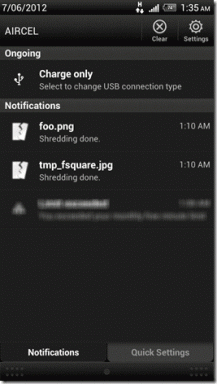Как добавить деньги в Apple Pay с помощью дебетовой карты — TechCult
Разное / / April 24, 2023
Варианты цифровых платежей, такие как Apple Pay, позволяют безопасно отправлять деньги другим пользователям Apple, друзьям или членам семьи. Чтобы убедиться, что средства легко доступны для этих транзакций, вы можете рассмотреть возможность внесения денег в Apple Pay с помощью своей дебетовой карты. Это обеспечит беспрепятственные транзакции и даст вам право на получение одних из лучших кэшбэков и вознаграждений, доступных при использовании Apple Pay. Давайте рассмотрим процесс добавления денег в Apple Pay с помощью дебетовой карты и банковского счета.

Оглавление
Как добавить деньги в Apple Pay с помощью дебетовой карты
С помощью этого руководства вы узнаете, как перевести деньги со своего банковского счета, дебетовой карты и подарочной карты на счет Apple Pay. Давайте рассмотрим эти процессы один за другим в следующих разделах.
Быстрый ответ
Чтобы добавить деньги в Apple Pay с помощью дебетовой карты, выполните следующие действия:
1. Запустить Кошелек приложение на вашем iPhone или iPad.
2. Нажмите на свой Apple Pay наличнымикарта и выберите трехточечный значок.
3. Нажать на Добавить деньги.
4. Выбрать количество вы хотите добавить, и коснитесь Добавлять.
5. Выберите свой дебетовая карточка в качестве способа оплаты и подтвердите транзакцию с помощью Touch ID или лицоИДЕНТИФИКАТОР.
Как добавить деньги в Apple Pay с помощью дебетовой карты?
Apple Pay, программное обеспечение для устройств Apple, позволяет пользователям совершать онлайн-платежи безопасным и надежным способом. Вы можете добавлять средства в это программное обеспечение с помощью дебетовой карты и совершать транзакции с любым привязанная карта в вашем аккаунте. Чтобы узнать больше о том, как добавить деньги в Apple Pay с помощью дебетовой карты, выполните следующие действия:
1. Открой Кошелек приложение на вашем iPhone.

2. Теперь выберите желаемая карта Apple Cash.
3. Далее нажмите на трехточечный значок из правого верхнего угла.
4. Затем нажмите на Добавить деньги.

5. Введите желаемая сумма и нажмите на Добавлять добавить карту.
6. Теперь нажмите на Дебетовая или кредитная карта и выберите Продолжать.
7. Чтобы добавить новая карта, следовать инструкции на экране чтобы добавить данные карты.
8. Подтвердите транзакцию вашим Face ID, Touch ID или пароль.
Отныне вы можете легко использовать карту для добавления средств в Apple Pay.
Примечание: вам не нужно добавлять деньги в Apple Pay. Он может автоматически списывать ее при выборе добавленной карты для оплаты.
Также читайте: Как мгновенно перевести деньги с PayPal на дебетовую карту
Как добавить деньги в Apple Pay с банковского счета?
Помимо дебетовой карты, вы также можете добавлять средства в Apple Pay прямо со своего банковского счета. Для этого сначала необходимо привязать банковский счет к Apple Pay. Для этой цели вам потребуются маршрутизация и номера счетов вашего банковского счета. После этого вы сможете добавлять деньги на свой телефон прямо с банковского счета без карты.
Чтобы подробно узнать, как добавить деньги в Apple Pay с банковского счета, выполните следующие действия:
1. Сначала запустите Кошелек приложение на вашем iPhone.
2. Теперь нажмите на Apple Cash.
3. Далее нажмите на трехточечный значок из правого верхнего угла экрана.
4. Нажать на Банковский счет.

5. Теперь нажмите на Добавить аккаунт.
6. Затем введите Номер маршрута и Номер счета.
7. После ввода данных вы получите пробный депозит от Apple для подтверждения.
8. Теперь нажмите на трехточечный значок снова сверху.
9. Выбирать Добавить деньги из меню.
10. Введите количество вы хотите добавить в Apple Pay, и это отразится в течение 1-3 рабочих дней.
Как добавить деньги в Apple Pay с помощью подарочной карты?
Ты нельзя добавлять деньги непосредственно с подарочной карты в Apple Pay счет.
Но можно добавить определенные подарочные картыв свой Apple-кошелек счет. Этот метод требует наличия цифрового Созданы App Store и iTunes Pass. Давайте узнаем больше о том, как добавить деньги в Apple Pay с помощью подарочной карты ниже:
Примечание: этот метод удобен, если вы не хотите платить наличными и не хотите пополнять свой счет.
1. Открой Магазин приложений приложение на вашем iPhone.

2. Теперь нажмите на свой значок аватара из правого верхнего угла экрана.

3. Затем нажмите на Использовать подарочную карту или код.

4. Затем нажмите на Начать из iTunes Pass раздел.
5. Введите пароль Apple ID и нажмите на ХОРОШО.
6. Затем нажмите на Добавить iTunes Pass в кошелек.
7. Затем нажмите на Добавлять вариант в правом верхнем углу.
8. Наконец, нажмите на Сделанный и появится App Store и iTunes Pass.
9. Теперь запустите Кошелек приложение на вашем устройстве Apple.
10. Теперь нажмите на Магазин приложений и iTunes карту с главного экрана приложения.
11. Уникальный QR код появится, который открывает ваш Магазин приложений и iTunes Проходить.
12. Вы можете показать это Магазин приложений и iTunesПроходить к сотруднику в Apple Store и скажи им количество вы хотите добавить в свой аккаунт.
13. После этого вы можете платить сотрудник желаемая сумма ты выбрал.
Также читайте: Как использовать мою подарочную карту Vanilla Visa онлайн
Как получить наличные с Apple Pay?
Для получения наличных через Apple Pay необходимо иметь дебетовый счет, связанный с Apple Pay банк функционала вывода. Вас также нужен банкомат с Apple Payбесконтактный считыватель включено.
Чтобы узнать больше о том, как получить наличные через Apple Pay, выполните следующие действия:
1. Дважды нажмите кнопку кнопка питания на вашем iPhone, чтобы увидеть карта по умолчанию в вашей Кошелек.
Примечание: нажмите на карту по умолчанию, а затем выберите другую нужную карту, если у вас сохранено несколько карт.
2. Теперь выберите желаемая дебетовая карта.
3. Далее поместите свой телефон на Бесконтактный символ банкомата.
4. Подтвердите транзакцию с помощью Сенсорный идентификатор.
5. Наконец, введите свой PIN-код банкомата чтобы получить наличные.
Как получить деньги с Apple Pay без карты?
С Apple Pay можно получить деньги и без карты. Вы можете использовать Apple Card в качестве кредитной карты, которая лучше всего работает с Apple Pay и приложением Wallet для iPhone. Кроме того, всегда есть возможность использовать подарочные карты для пополнения счета. Кроме этого, давайте рассмотрим 4 различных способа снятия денег с Apple Pay без карты:
Способ 1: перевести деньги на банковский счет
Самый простой способ избежать использования карты для получения денег из Apple Pay — перевести средства на банковский счет. Apple Pay позволяет пользователям снять деньги на свой банковский счет прямо из Apple Pay Wallet. Чтобы выполнить этот перенос, выполните следующие действия:
1. Открой Кошелек приложение на вашем iPhone.

2. Теперь выберите желаемая карта Apple Cash.
3. Далее нажмите на трехточечный значок из правого верхнего угла.
4. Затем нажмите на Перевод в банк.
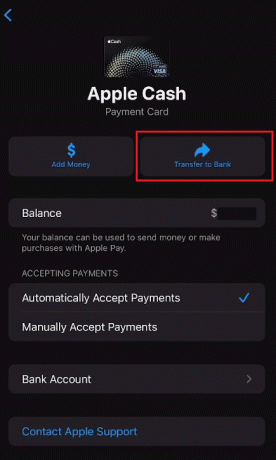
5. Теперь введите желаемая сумма и нажмите на Следующий.
Примечание: Нажать на Добавить карту создать банковский счет следуя инструкциям на экране, если вы еще этого не сделали.
6. Затем выберите 1-3 рабочих дня вариант.
Примечание: Вы также можете выбрать Мгновенный перевод возможность мгновенных транзакций с $0.25Платеж.

7. Наконец, нажмите на Передача и подтвердите оплату вашим Идентификатор лица, сенсорный идентификатор, или пароль.
После этого ваши средства будут успешно переведены с Apple Cash на банковский счет в течение 1–3 рабочих дней.
Также читайте: Долгожданное появление Apple Pay Later наконец-то наступило
Способ 2: получить Apple Pay Cash через друга или родственника
Даже если вы уже знаете, как добавить деньги в Apple Pay с помощью дебетовой карты, вы можете не использовать ее и обратиться за помощью к другу или родственнику. У этого человека должна быть учетная запись Apple Pay и Apple Cash Card. Ты можешь отправить им деньги через Apple Pay и получить деньги взамен. Чтобы отправить деньги другу или родственнику через Apple Pay, выполните следующие действия:
1. Нажмите на Кошелек приложение на экране вашего iPhone.
2. Теперь нажмите на Отправить или запросить.

3. Далее выберите желаемый получатель.
Примечание: Вы также можете добавить желаемого получателя, если вы еще этого не сделали.
4. Нажать на Следующий и введите желаемая сумма вы хотите отправить.
5. Затем нажмите на Отправлять вариант.
6. Наконец, подтвердите платеж своим Идентификатор лица, сенсорный идентификатор, или пароль.
Способ 3: используйте Apple Pay для транзакций
Вы также можете сделать использование денег Apple Pay для транзакций напрямую везде, где они поддерживаются. Есть много мест, таких как рестораны, где вы можете использовать свои деньги в Apple Pay напрямую, без необходимости их снимать.
Способ 4: используйте титановую Apple Card
Наконец, вы можете заказать собственную Apple Card и используйте его в качестве новой дебетовой карты. Apple Card также предоставляет дополнительные преимущества, такие как полный возврат денег и другие интересные вещи. Вы можете заказать Apple Card, выполнив следующие действия:
1. Открой Кошелек приложение на вашем iPhone и коснитесь Apple Cash карта.
2. Теперь нажмите на трехточечный значок и выберите Детали карты.
3. Затем проведите пальцем вниз и нажмите на Получите титановую карту Apple.
4. Теперь следуйте за инструкции на экране заказать один.
рекомендуемые:
- Могу ли я изменить свое имя в OfferUp?
- Как перевести Apple Cash на банковский счет
- Как изменить способ оплаты Apple
- Apple может открыть сберегательный счет Apple Card
Это подводит нас к концу нашего руководства по как добавить деньги в Apple Pay с дебетовой карты. Мы надеемся, что теперь вы знакомы с различными способами добавления денег в Apple Pay с картой или без нее. В случае дополнительных вопросов или предложений, пожалуйста, оставьте свои комментарии ниже.
Пит — старший штатный писатель в TechCult. Пит любит все, что связано с технологиями, а также в глубине души является заядлым мастером-сделай сам. Он имеет десятилетний опыт написания инструкций, функций и руководств по технологиям в Интернете.